Здравствуйте, гость ( Вход | Регистрация )
|
|
|||
 |
|||
 16.2.2006, 21:45 16.2.2006, 21:45
Сообщение
#1
|
|
 Хозяюшка         Группа: Admin Сообщений: 3,416 Регистрация: 25.10.2005 Пользователь №: 1 |
Этим способом можно вставлять любое количество изображений в одно сообщение и нет ограничения по размеру и весу файлов. 1. Используется любой сайт с вожможностью создавать свой альбом изображений. http://fotoplenka.ru/ http://sitecity.ru/ http://photofile.ru/ http://MoiFoto.ru 2. Регестрируетесь: заполняете форму с личными данными, затем создайте альбом. Количество альбомов которое Вы можете создавать неограничено. Позьзуясь кнопками "Обзор" указываете файлы с картинками на своем компьютере и в конце нажимаете кнопку "Сохранить".  Теперь перед вами всписок ваших изображений в виде иконок. Нужно кликнуть на нужном изображении и когда оно загрузится (изображение будет отображеться в полном размере) кликнуть на нем ПРАВОЙ клавишей мыши. В появившемся меню в самом низу нажать "Свойства". В появившемся окне нужно выделить и скопировать адрес URL картинки  3. И теперь последний шаг. Нажимаем на кнопочку вверху окна ответа  , откроется новое окно, и туда следует ввести скопированный адрес URL картинки, после чего нажать ОК , и картинка уже в Вашем сообщении. , откроется новое окно, и туда следует ввести скопированный адрес URL картинки, после чего нажать ОК , и картинка уже в Вашем сообщении. Все можете продолжать набирать текст. И если нужно можно еще по тексту вставлять изображения таким образом. После того как Вы закончите писать сообщение и нажмете кнопку "Отправить" изображения загрузятся с указанных Вами URL и сообщение будет украшено Вашими фотографиями. _________________________ Дополнение Как изменить формат графического файла На форуме для загрузки разрешены только файлы графических форматов gif и jpeg (jpg) Фотографии загружаемые в других форматах (например bmp, как у Stern), не отображаются правильно. Для того, чтобы формат bmp перевести в формат gif или jpeg (jpg) нужно открыть этот файл в любом графическом редакторе (например Photoshop) и в меню Файл выбрать опцию "сохранить как"(если графический редактор англоязычный - "Save as"). Появится такое окно:  Там где зеленая стрелка - пишем название файла потом нажимаем на строку указанную синей стрелкой - открывается список форматов. Выбираем один из форматов указанных красными стрелками. Для фотографий лучше выбирать формат JPEG. Для рисунков все равно - можно JPEG или GIF. Нажимаем кнопку "сохранить" 0 |
|
|
|
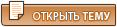 |
Ответов
 18.1.2007, 23:40 18.1.2007, 23:40
Сообщение
#2
|
|
 Северное сияние         Группа: Форумчанин Сообщений: 2,561 Регистрация: 5.12.2006 Из: Финляндия / СПб Пользователь №: 1,383 |
3. И теперь последний шаг. В нужном месте Вашего сообщения на форуме нажмите клавишу Img в меню ввода сообщения, при этом вы увидите, что в сообщении в самом низу откроется тег [ img ]. Сразу за этим тегом без пробелов ставте курсор и вставляйте скопированный URL изображения. После этого еще раз нажимаете кнопку Img при этом вы увидите что тег закрылся - после вставленного URL появилось [ /img ].
чего это я не могу найти у себя эту клавишу help me |
|
|
|
 18.1.2007, 23:43 18.1.2007, 23:43
Сообщение
#3
|
|
|
Наше Солнце         Группа: Форумчанин Сообщений: 3,340 Регистрация: 8.12.2006 Из: New York, USA Пользователь №: 1,463 |
Цитата(Elja @ 18.1.2007, 16:40) [snapback]43281[/snapback] чего это я не могу найти у себя эту клавишу help me У меня он открывается в верхнем левом углу. Может у тебя тоже где-то по экрану бегает? |
|
|
|
Сообщений в этой теме
 admin Инструкция "Как прикреплять изображения на форуме" 16.2.2006, 21:45
admin Инструкция "Как прикреплять изображения на форуме" 16.2.2006, 21:45
 Kati Юличка,ты молодец,что темку специальную для этого ... 21.2.2006, 12:52
Kati Юличка,ты молодец,что темку специальную для этого ... 21.2.2006, 12:52

 podruga [quote name='Kati' date='Feb 21 2006, ... 29.9.2006, 21:50
podruga [quote name='Kati' date='Feb 21 2006, ... 29.9.2006, 21:50
 Lenochka-12345 Люди! Что-то произошло с http://fotoplenka.ru/, у ... 24.2.2006, 9:29
Lenochka-12345 Люди! Что-то произошло с http://fotoplenka.ru/, у ... 24.2.2006, 9:29

 Оленька [b][i] Ваши фотоальбомы в интернет без ограничений... 7.9.2006, 11:51
Оленька [b][i] Ваши фотоальбомы в интернет без ограничений... 7.9.2006, 11:51
 Mira Lenochka-12345
Молодец!
Такая подробная инструкция... 24.2.2006, 10:59
Mira Lenochka-12345
Молодец!
Такая подробная инструкция... 24.2.2006, 10:59
 Kati Девочки фотопленка заработала! 1.3.2006, 18:17
Kati Девочки фотопленка заработала! 1.3.2006, 18:17
 admin У кого есть ещё вопросы- задавайте. 2.4.2006, 20:35
admin У кого есть ещё вопросы- задавайте. 2.4.2006, 20:35
 ва-юр podruga, расскажи как ты делаешь. Катюша (наша про... 29.9.2006, 23:55
ва-юр podruga, расскажи как ты делаешь. Катюша (наша про... 29.9.2006, 23:55
 Kati ЦитатаНичего,увы мне непонятно.Видно переросла нуж... 30.9.2006, 11:20
Kati ЦитатаНичего,увы мне непонятно.Видно переросла нуж... 30.9.2006, 11:20

 podruga Цитата(Kati @ Sep 30 2006, 09:20 AM) 1750... 30.9.2006, 12:47
podruga Цитата(Kati @ Sep 30 2006, 09:20 AM) 1750... 30.9.2006, 12:47

 Kati Цитата(podruga @ Sep 30 2006, 12:47 PM) 1... 30.9.2006, 14:40
Kati Цитата(podruga @ Sep 30 2006, 12:47 PM) 1... 30.9.2006, 14:40

 podruga Цитата(Kati @ Sep 30 2006, 12:40 PM) 1750... 30.9.2006, 15:06
podruga Цитата(Kati @ Sep 30 2006, 12:40 PM) 1750... 30.9.2006, 15:06

 лада Пытаюсь вставить картинку,но выходит обнаружена ош... 9.12.2006, 16:03
лада Пытаюсь вставить картинку,но выходит обнаружена ош... 9.12.2006, 16:03
 Kati Цитата(ва-юр @ 7.11.2006, 22:32) 218... 8.11.2006, 11:10
Kati Цитата(ва-юр @ 7.11.2006, 22:32) 218... 8.11.2006, 11:10

 ва-юр Цитата(Kati @ 8.11.2006, 11:10) 21895
Тво... 8.11.2006, 13:37
ва-юр Цитата(Kati @ 8.11.2006, 11:10) 21895
Тво... 8.11.2006, 13:37

 Kati Цитата(ва-юр @ 8.11.2006, 12:37) 219... 12.11.2006, 1:21
Kati Цитата(ва-юр @ 8.11.2006, 12:37) 219... 12.11.2006, 1:21
 ва-юр Именно сейчас мы с сыном об этом и говорим! ... 12.11.2006, 1:24
ва-юр Именно сейчас мы с сыном об этом и говорим! ... 12.11.2006, 1:24

 Kati Цитата(ва-юр @ 12.11.2006, 0:24) 227... 12.11.2006, 1:25
Kati Цитата(ва-юр @ 12.11.2006, 0:24) 227... 12.11.2006, 1:25

 ва-юр Цитата(Kati @ 12.11.2006, 1:25) 22769
Вон... 12.11.2006, 1:35
ва-юр Цитата(Kati @ 12.11.2006, 1:25) 22769
Вон... 12.11.2006, 1:35

 Kati Цитата(ва-юр @ 12.11.2006, 0:35) 227... 13.11.2006, 13:22
Kati Цитата(ва-юр @ 12.11.2006, 0:35) 227... 13.11.2006, 13:22
 podruga Катюш,а то ,что они-фотки теперь такие большие-это... 22.11.2006, 12:58
podruga Катюш,а то ,что они-фотки теперь такие большие-это... 22.11.2006, 12:58

 Kati Цитата(podruga @ 22.11.2006, 11:58) 26082... 22.11.2006, 13:17
Kati Цитата(podruga @ 22.11.2006, 11:58) 26082... 22.11.2006, 13:17
 светуня
У меня, наверное получилось вставить фотку!... 8.12.2006, 10:03
светуня
У меня, наверное получилось вставить фотку!... 8.12.2006, 10:03
 Kati Светуня,молодчинка!Ох,теперь сколько вкуснятин... 8.12.2006, 11:48
Kati Светуня,молодчинка!Ох,теперь сколько вкуснятин... 8.12.2006, 11:48
 светуня Катюш, только я что-то свой альбом не могу скачи... 8.12.2006, 13:29
светуня Катюш, только я что-то свой альбом не могу скачи... 8.12.2006, 13:29

 Kati Цитата(светуня @ 8.12.2006, 12:29) 29832
... 8.12.2006, 13:45
Kati Цитата(светуня @ 8.12.2006, 12:29) 29832
... 8.12.2006, 13:45
 светуня Так вот сейчас сделала через твой сайт, посмотрю, ... 8.12.2006, 14:35
светуня Так вот сейчас сделала через твой сайт, посмотрю, ... 8.12.2006, 14:35

 Kati Цитата(светуня @ 8.12.2006, 13:35) 29865
... 8.12.2006, 14:37
Kati Цитата(светуня @ 8.12.2006, 13:35) 29865
... 8.12.2006, 14:37
 светуня Вот так я просидела весь день , но сделала то что... 8.12.2006, 17:45
светуня Вот так я просидела весь день , но сделала то что... 8.12.2006, 17:45
 Kati Светуня,я рада,что у тебя все получилось! 8.12.2006, 17:47
Kati Светуня,я рада,что у тебя все получилось! 8.12.2006, 17:47
 светуня Катюша, это опять я со своими вопросами. Отослал... 8.12.2006, 17:59
светуня Катюша, это опять я со своими вопросами. Отослал... 8.12.2006, 17:59

 Kati Цитата(светуня @ 8.12.2006, 16:59) 29924
... 8.12.2006, 18:28
Kati Цитата(светуня @ 8.12.2006, 16:59) 29924
... 8.12.2006, 18:28
 светуня Чичас попробую!!!Вот может и получило... 8.12.2006, 18:41
светуня Чичас попробую!!!Вот может и получило... 8.12.2006, 18:41

 Kati Цитата(светуня @ 8.12.2006, 17:41) 29930
... 8.12.2006, 20:17
Kati Цитата(светуня @ 8.12.2006, 17:41) 29930
... 8.12.2006, 20:17
 светуня ... 9.12.2006, 11:20
светуня ... 9.12.2006, 11:20
 Юличка Лада, это своеобразная защита форума. Бывает, что ... 9.12.2006, 16:09
Юличка Лада, это своеобразная защита форума. Бывает, что ... 9.12.2006, 16:09
 лада Я открыла альбом в MoiFoto.ru, скопировала несколь... 9.12.2006, 16:26
лада Я открыла альбом в MoiFoto.ru, скопировала несколь... 9.12.2006, 16:26
 Юличка Лада, а что вы вставляете в тэг [img]?
Адрес карти... 9.12.2006, 16:33
Юличка Лада, а что вы вставляете в тэг [img]?
Адрес карти... 9.12.2006, 16:33
 лада Вставляю адрес картинки.
Правда в графе создан сто... 9.12.2006, 16:46
лада Вставляю адрес картинки.
Правда в графе создан сто... 9.12.2006, 16:46
 Юличка Ну тогда напишите мне прямо здесь адрес картинки ... 9.12.2006, 16:51
Юличка Ну тогда напишите мне прямо здесь адрес картинки ... 9.12.2006, 16:51
 лада http://lada.MoiFoto.ru/18432/f394680/ 9.12.2006, 17:01
лада http://lada.MoiFoto.ru/18432/f394680/ 9.12.2006, 17:01
 Юличка Это Вы?
Вам просто надо было нажать на эту картин... 9.12.2006, 17:07
Юличка Это Вы?
Вам просто надо было нажать на эту картин... 9.12.2006, 17:07
 лада Нет, это моя дочка. Юличка, большое тебе спасибо з... 9.12.2006, 18:00
лада Нет, это моя дочка. Юличка, большое тебе спасибо з... 9.12.2006, 18:00
 лада Юличка,извини неумёху! Делаю всё так, как ты н... 9.12.2006, 18:24
лада Юличка,извини неумёху! Делаю всё так, как ты н... 9.12.2006, 18:24
 Юличка Лада, Вы по этой маленькой картинке щелкаете и она... 9.12.2006, 18:31
Юличка Лада, Вы по этой маленькой картинке щелкаете и она... 9.12.2006, 18:31
 лада Юличка,всё так и делаю. Но всё равно не идут. Дочк... 9.12.2006, 18:51
лада Юличка,всё так и делаю. Но всё равно не идут. Дочк... 9.12.2006, 18:51
 светуня Катенька, а я еще с одним вопросиком к тебе, можно... 10.12.2006, 16:10
светуня Катенька, а я еще с одним вопросиком к тебе, можно... 10.12.2006, 16:10
 Kati Светуня,ты имеешь в виду по размеру?Разница в том,... 10.12.2006, 16:17
Kati Светуня,ты имеешь в виду по размеру?Разница в том,... 10.12.2006, 16:17
 светуня Да, Катюш, я так и делаю!!! Сейчас поп... 10.12.2006, 16:20
светуня Да, Катюш, я так и делаю!!! Сейчас поп... 10.12.2006, 16:20

 Kati Цитата(светуня @ 10.12.2006, 15:20) 30221... 10.12.2006, 16:25
Kati Цитата(светуня @ 10.12.2006, 15:20) 30221... 10.12.2006, 16:25
 светуня RE: Инструкция "Как прикреплять изображения на форуме" 10.12.2006, 16:59
светуня RE: Инструкция "Как прикреплять изображения на форуме" 10.12.2006, 16:59
 светуня Ничего не получается! Конечно , я понимаю, что... 11.12.2006, 9:18
светуня Ничего не получается! Конечно , я понимаю, что... 11.12.2006, 9:18
 Kati Светуня,ты фотки хранишь в интернете?Или крепишь и... 11.12.2006, 11:32
Kati Светуня,ты фотки хранишь в интернете?Или крепишь и... 11.12.2006, 11:32
 светуня И там и там! Вчера и сегодня перепробовала по ... 11.12.2006, 14:07
светуня И там и там! Вчера и сегодня перепробовала по ... 11.12.2006, 14:07
 Ameliya И я тоже научилась всем большое спасибо 6.1.2007, 14:44
Ameliya И я тоже научилась всем большое спасибо 6.1.2007, 14:44

 ва-юр Цитата(Ameliya @ 6.1.2007, 14:44) 39023
... 6.1.2007, 19:59
ва-юр Цитата(Ameliya @ 6.1.2007, 14:44) 39023
... 6.1.2007, 19:59
 Наталья привет.. теперь моя очередь учится
с наступившим ... 10.1.2007, 14:00
Наталья привет.. теперь моя очередь учится
с наступившим ... 10.1.2007, 14:00
 Юличка Как изменить формат графического файла
На форуме д... 12.1.2007, 20:46
Юличка Как изменить формат графического файла
На форуме д... 12.1.2007, 20:46
 Stern Юличка,спасибо большое! Я,видимо,случайно фор... 13.1.2007, 21:02
Stern Юличка,спасибо большое! Я,видимо,случайно фор... 13.1.2007, 21:02

 Юличка Цитата(Stern @ 13.1.2007, 21:02) 41674
Юл... 13.1.2007, 21:59
Юличка Цитата(Stern @ 13.1.2007, 21:02) 41674
Юл... 13.1.2007, 21:59

 Олька http://fotoplenka.ru/ft/80/88/138880/286414/prev.j... 7.2.2007, 10:05
Олька http://fotoplenka.ru/ft/80/88/138880/286414/prev.j... 7.2.2007, 10:05


 Олька
я все учусь фотографии вставлять
Это наша прир... 7.2.2007, 10:26
Олька
я все учусь фотографии вставлять
Это наша прир... 7.2.2007, 10:26


 Юличка Цитата(Олька @ 7.2.2007, 10:26) 49955
Это... 7.2.2007, 11:14
Юличка Цитата(Олька @ 7.2.2007, 10:26) 49955
Это... 7.2.2007, 11:14


 Олька Юлечка, спасибо Вам большое за подсказку и помощь... 7.2.2007, 11:59
Олька Юлечка, спасибо Вам большое за подсказку и помощь... 7.2.2007, 11:59


 Юличка Цитата(Олька @ 7.2.2007, 11:59) 50018
Юле... 7.2.2007, 12:07
Юличка Цитата(Олька @ 7.2.2007, 11:59) 50018
Юле... 7.2.2007, 12:07

 Олька Сайт
пытаюсь вставить фото
что-то у меня не то по... 7.2.2007, 10:42
Олька Сайт
пытаюсь вставить фото
что-то у меня не то по... 7.2.2007, 10:42
 ва-юр У меня тоже в верхнем левом углу. 18.1.2007, 23:46
ва-юр У меня тоже в верхнем левом углу. 18.1.2007, 23:46
 Elja не вижу
у меня в левом углу digital media library,... 19.1.2007, 0:04
Elja не вижу
у меня в левом углу digital media library,... 19.1.2007, 0:04
 Elja сейчас попробую еще раз
УРА!!!! ... 19.1.2007, 0:22
Elja сейчас попробую еще раз
УРА!!!! ... 19.1.2007, 0:22

 ва-юр Цитата(Elja @ 19.1.2007, 0:22) 43300
УРА... 19.1.2007, 2:21
ва-юр Цитата(Elja @ 19.1.2007, 0:22) 43300
УРА... 19.1.2007, 2:21

 Stern Цитата(ва-юр @ 19.1.2007, 1:21) 4332... 21.1.2007, 19:49
Stern Цитата(ва-юр @ 19.1.2007, 1:21) 4332... 21.1.2007, 19:49
 Сапсик Спасибо!!!!!!!!... 7.2.2007, 8:09
Сапсик Спасибо!!!!!!!!... 7.2.2007, 8:09
 Сапсик Леночка 12345, огромное СПАСИБО за инструкцию по m... 7.2.2007, 9:11
Сапсик Леночка 12345, огромное СПАСИБО за инструкцию по m... 7.2.2007, 9:11
 Олька еще попытка 7.2.2007, 12:08
Олька еще попытка 7.2.2007, 12:08

 Олька Цитата(Олька @ 7.2.2007, 10:08) 50024
ещ... 7.2.2007, 12:22
Олька Цитата(Олька @ 7.2.2007, 10:08) 50024
ещ... 7.2.2007, 12:22

 Юличка Цитата(Олька @ 7.2.2007, 12:22) 50033
опя... 7.2.2007, 12:25
Юличка Цитата(Олька @ 7.2.2007, 12:22) 50033
опя... 7.2.2007, 12:25
 Олька Цитата(Юличка @ 7.2.2007, 10:25) 50035
Ол... 7.2.2007, 12:32
Олька Цитата(Юличка @ 7.2.2007, 10:25) 50035
Ол... 7.2.2007, 12:32
 Юличка Они наверное под паролем, ничего в альбоме не вижу... 7.2.2007, 12:35
Юличка Они наверное под паролем, ничего в альбоме не вижу... 7.2.2007, 12:35
 Олька Сейчас попробую, да я вставляла маленькую иконку, ... 7.2.2007, 12:50
Олька Сейчас попробую, да я вставляла маленькую иконку, ... 7.2.2007, 12:50
 Stern Я пробую
Я пробую
И мне очень нравится,что вс... 21.2.2007, 19:50
Stern Я пробую
Я пробую
И мне очень нравится,что вс... 21.2.2007, 19:50

 Людмила Цитата(Stern @ 21.2.2007, 6:50) 55818
Я п... 21.2.2007, 20:34
Людмила Цитата(Stern @ 21.2.2007, 6:50) 55818
Я п... 21.2.2007, 20:34
 светуня Stern, какая ты молодец, сейчас тоже начну учиться... 26.2.2007, 11:20
светуня Stern, какая ты молодец, сейчас тоже начну учиться... 26.2.2007, 11:20

 Юличка Цитата(светуня @ 26.2.2007, 11:20) 56787
... 26.2.2007, 11:30
Юличка Цитата(светуня @ 26.2.2007, 11:20) 56787
... 26.2.2007, 11:30
 учитель А у меня что-то с фотопленки маленькие загружались... 26.2.2007, 11:31
учитель А у меня что-то с фотопленки маленькие загружались... 26.2.2007, 11:31

 Юличка Цитата(учитель @ 26.2.2007, 11:30) 56792
... 26.2.2007, 11:37
Юличка Цитата(учитель @ 26.2.2007, 11:30) 56792
... 26.2.2007, 11:37

 учитель Цитата(Юличка @ 26.2.2007, 11:37) 56796
У... 26.2.2007, 12:04
учитель Цитата(Юличка @ 26.2.2007, 11:37) 56796
У... 26.2.2007, 12:04

 Юличка Цитата(учитель @ 26.2.2007, 12:04) 56803
... 26.2.2007, 12:10
Юличка Цитата(учитель @ 26.2.2007, 12:04) 56803
... 26.2.2007, 12:10

 учитель Цитата(Юличка @ 26.2.2007, 12:10) 56804
Н... 26.2.2007, 12:15
учитель Цитата(Юличка @ 26.2.2007, 12:10) 56804
Н... 26.2.2007, 12:15

 Юличка Цитата(учитель @ 26.2.2007, 12:15) 56805
... 26.2.2007, 12:30
Юличка Цитата(учитель @ 26.2.2007, 12:15) 56805
... 26.2.2007, 12:30
 светуня RE: Инструкция "Как прикреплять изображения на форуме" 26.2.2007, 11:50
светуня RE: Инструкция "Как прикреплять изображения на форуме" 26.2.2007, 11:50

 Юличка Светуня, вот здесь смотри инструкцию с иллюстрация... 26.2.2007, 11:52
Юличка Светуня, вот здесь смотри инструкцию с иллюстрация... 26.2.2007, 11:52
 светуня RE: Инструкция "Как прикреплять изображения на форуме" 26.2.2007, 11:54
светуня RE: Инструкция "Как прикреплять изображения на форуме" 26.2.2007, 11:54
 учитель СПАСИБО ЮЛИЧКА! Но я еще потренируюсь научится... 26.2.2007, 12:37
учитель СПАСИБО ЮЛИЧКА! Но я еще потренируюсь научится... 26.2.2007, 12:37
 светуня НУ НИЧЕГО НЕ ПОЛУЧАЕТСЯ!!!!!... 26.2.2007, 12:59
светуня НУ НИЧЕГО НЕ ПОЛУЧАЕТСЯ!!!!!... 26.2.2007, 12:59
 Stern Светуня!Жалуйся!Я здесь!Помогу! 26.2.2007, 13:00
Stern Светуня!Жалуйся!Я здесь!Помогу! 26.2.2007, 13:00
 светуня Теперь поняла!!!!!!!... 26.2.2007, 13:00
светуня Теперь поняла!!!!!!!... 26.2.2007, 13:00
 podruga !!!!!Я с фото радикал сделала ... 26.2.2007, 13:02
podruga !!!!!Я с фото радикал сделала ... 26.2.2007, 13:02 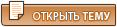 |
4 чел. читают эту тему (гостей: 4, скрытых пользователей: 0)
Пользователей: 0

|
Текстовая версия | Сейчас: 16.4.2025, 16:28 |